Configurar y conectar Postman
Registrarse en Postman y crear un espacio de trabajo
Postman tiene dos opciones para trabajar con esta aplicación: escritorio y web. Deberá utilizar la aplicación de navegador web para este proyecto.
-
Inicie sesión en su cuenta de Postman o regístrese para crear una cuenta.
- Seleccione el menú Workspaces (Espacios de trabajo).
- Seleccione Create Workspace (Crear espacio de trabajo).
- Haga clic en Next (Siguiente).
- Otorgue al espacio de trabajo el nombre
SalesforceCollection.
- En Select workspace type (Seleccionar tipo de espacio de trabajo), elija Internal (Interno).
- Haga clic en Create (Crear).
Bifurcar la recopilación de Salesforce
- Abra el espacio de trabajo público Salesforce Developers (Desarrolladores de Salesforce) para crear una bifurcación de la recopilación de API de Salesforce.
- En Collections (Recopilaciones), seleccione Salesforce Platform APIs (API de Salesforce Platform) para expandirlo.
- Haga clic en
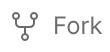 para crear una bifurcación en la recopilación.
para crear una bifurcación en la recopilación.
- En Fork Label (Etiqueta de bifurcación), ingrese
MySalesforceAPIFork.
- Mantenga SalesforceCollection como el espacio de trabajo.
- Haga clic en Fork Collection (Bifurcar recopilación).
La recopilación ya está lista en Postman. Utilicemos la recopilación para autorizar su organización y probarla.
Autorizar su organización
Necesita autenticarse con Salesforce para acceder a las API. La autenticación le otorga un token de acceso válido por un período determinado. Repita este proceso siempre que caduque su token de acceso.
- Asegúrese de haber iniciado sesión en un solo Trailhead Playground en el navegador.
- En Postman, en Collections (Recopilaciones), debe estar seleccionada la opción Salesforce Platform APIs (API de Salesforce Platform).
- Asegúrese de que la opción No Environment (Sin entorno) se encuentre seleccionada.
- La ficha Authorization (Autorización) debería estar abierta.
- Auth Type (Tipo de autenticación) debería ser OAuth 2.0.
- Haga clic en Get New Access Token (Obtener nuevo token de acceso).
- Haga clic en Allow (Permitir) para permitir que la “recopilación de API de Salesforce Platform para Postman” acceda al Trailhead Playground.

- Se mostrará brevemente un mensaje de operación correcta y, luego, se lo redirigirá al diálogo Manage Access Tokens (Administrar tokens de acceso).
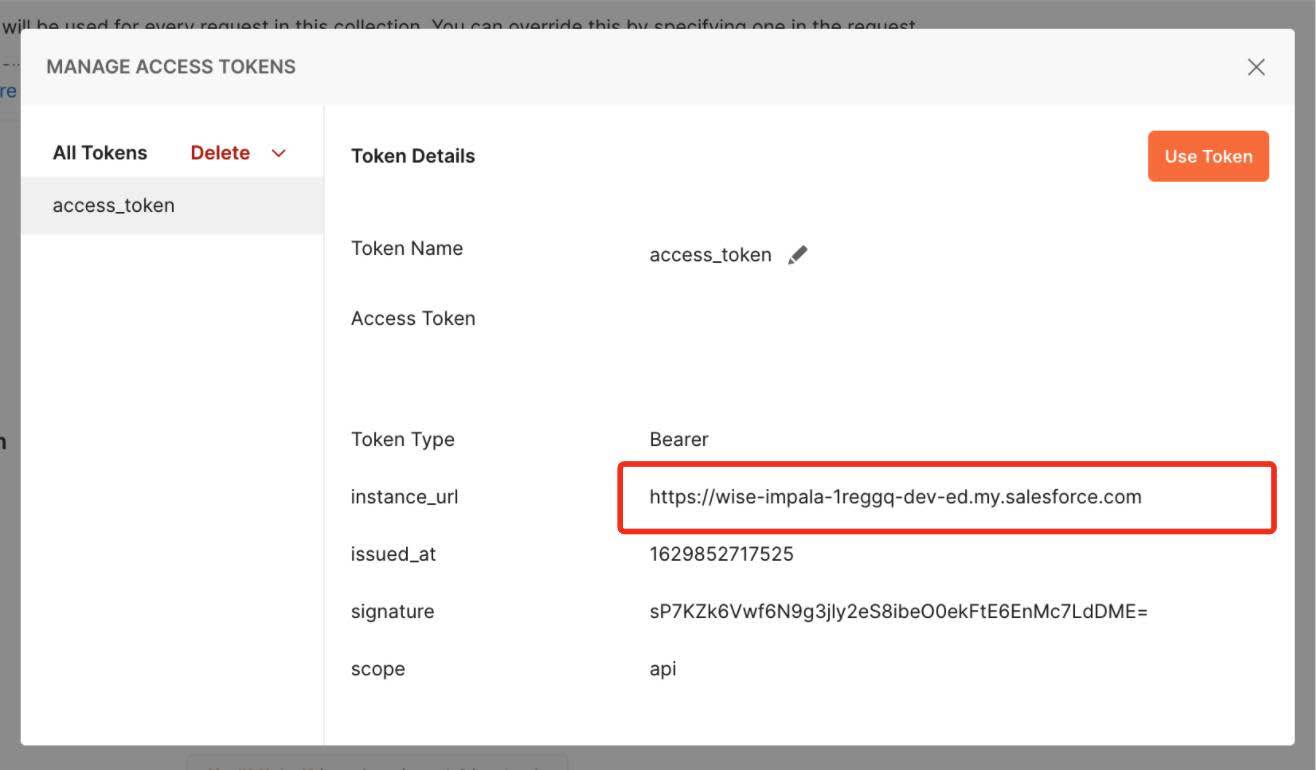
- Verifique que instance_url apunte a su Trailhead Playground.
- Copie instance_url para utilizarla en el paso 12. Asegúrese de copiar solo la URL, sin caracteres adicionales.
- Haga clic en Use Token (Utilizar token).
- Abra la ficha Variables.
- En la fila _endpoint, en la columna VALUE (VALOR), pegue el valor de instance_url que copió en el paso 9.
Una prueba de conexión rápida
Verifiquemos que la conexión funciona.
- En Collections (Recopilaciones), seleccione Salesforce Platform APIs (API de Salesforce Platform) para expandirlo.
- Seleccione REST para expandirlo.
- Seleccione GET Limits (OBTENER límites).
Se abrirán los límites en el panel principal.
- Haga clic en Send (Enviar).
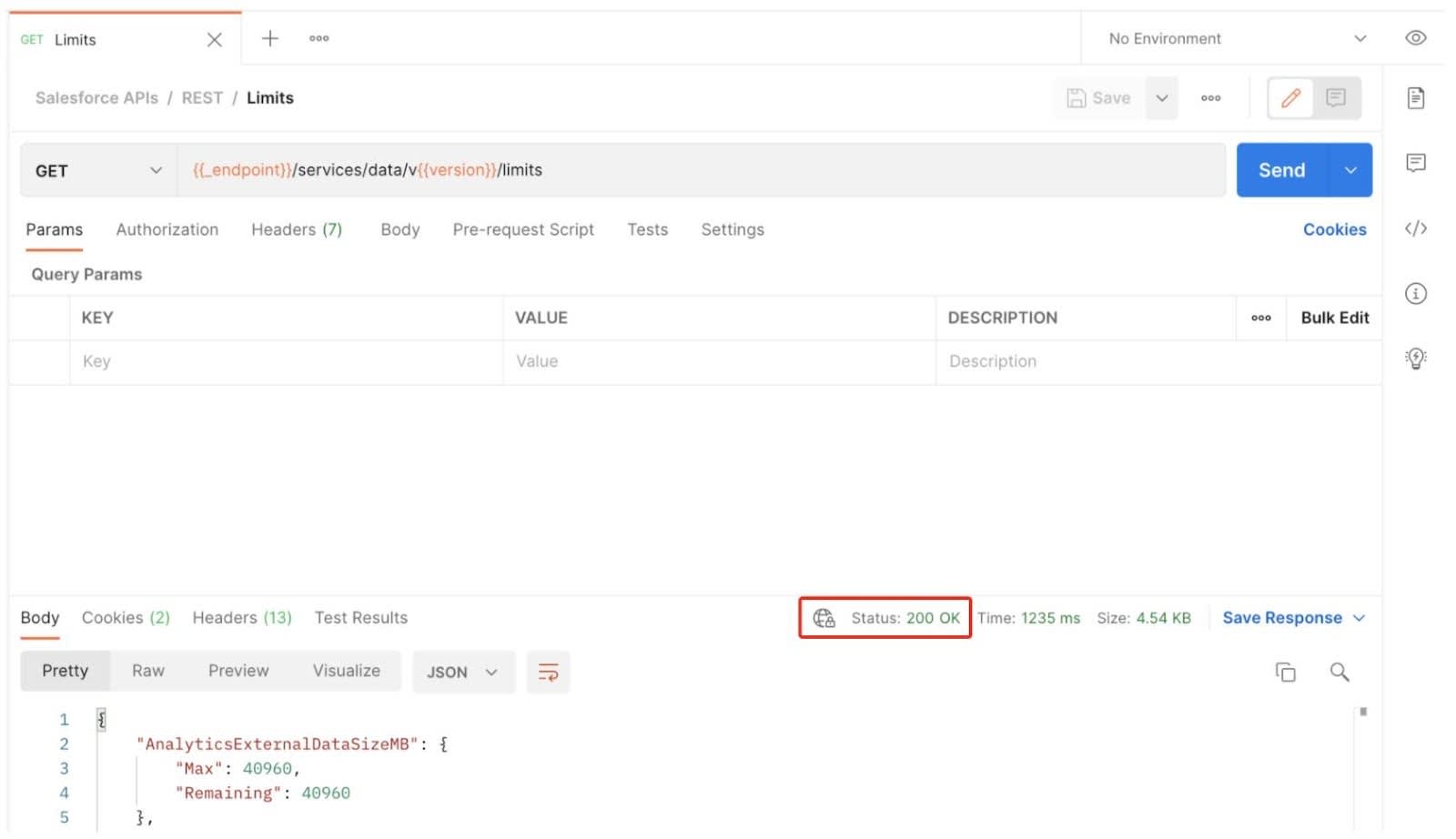
- Verifique que el estado sea 200 OK.
En Settings (Configuración), puede que necesite activar la opción Follow Authorization header (Seguir encabezado de autorización) para conservar el encabezado de autorización cuando se produce un redireccionamiento a un nombre de host diferente.

Se autenticó correctamente con Salesforce. Ahora, puede utilizar otras solicitudes en la recopilación.
Publicar una cuenta
Acaba de extraer algunos datos de la organización. Intentemos agregar algunos datos nuevos a la organización.
- En REST, seleccione SObject y POST SObject Create (Crear SObject mediante POST).
- Abra la ficha Params (Parámetros).
- En Path Variables (Variables de rutas), en la fila SOBJECT_API_NAME (NOMBRE DE LA API DE SOBJECT), en la columna VALUE (VALOR), ingrese
Account(Cuenta).
- Abra la ficha Body (Cuerpo).
- Sustituya el texto del cuerpo con este código:
{ "Name": "Postman", "BillingState": "CA" } - Haga clic en Save (Guardar).
- Haga clic en Send (Enviar).
Postman mostrará la Id. de la cuenta nueva.
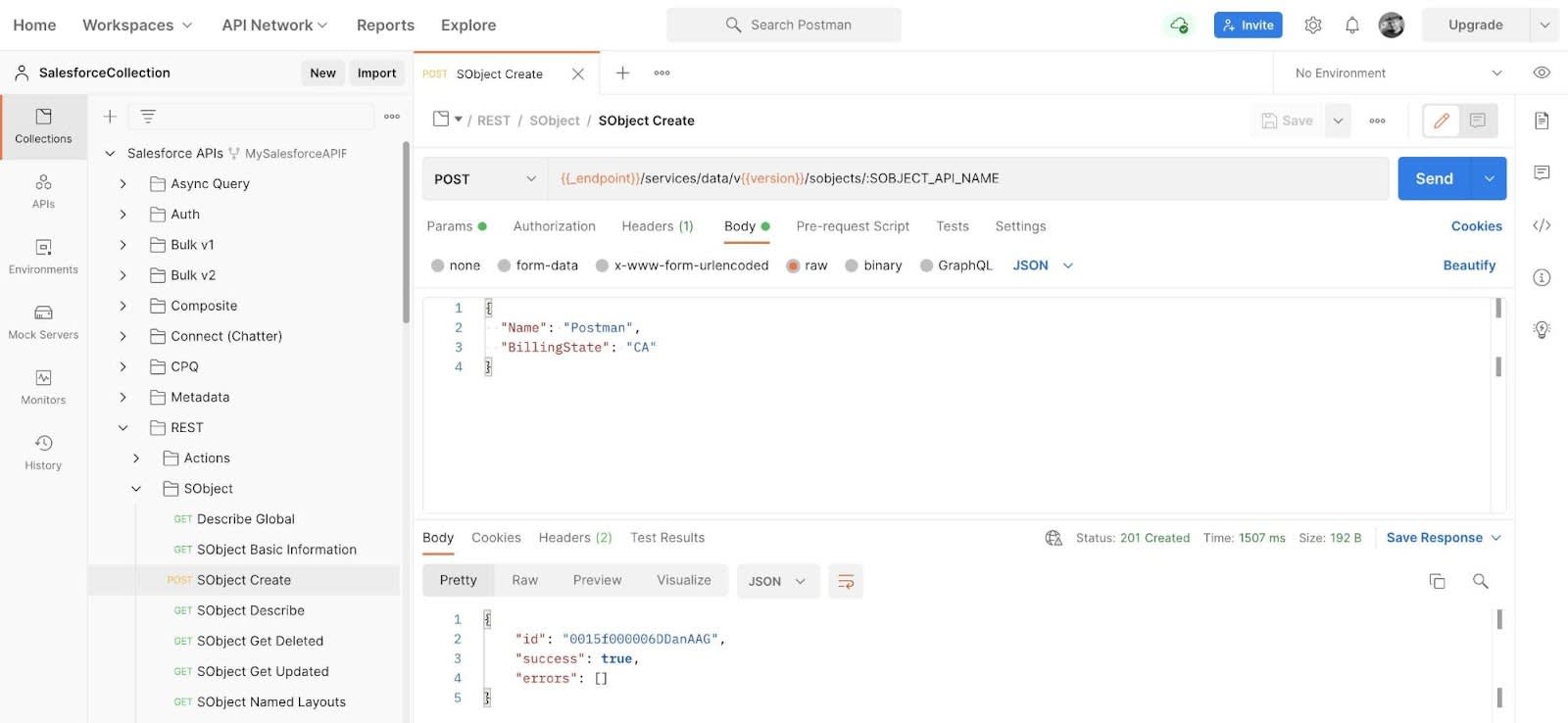
- Verifique que el estado sea 201 Created (201 creado).
- Abra la zona de pruebas autorizada.
- Desde el Iniciador de aplicación (
 ), encuentre y abra Accounts (Cuentas).
), encuentre y abra Accounts (Cuentas).
- Compruebe que la nueva cuenta ahora se encuentre allí.
¡Excelente! Configuró Postman para interactuar con su organización. La recopilación de API de Salesforce para Postman que cargó lo ayudará en su búsqueda por descubrir las API de Salesforce.
Recursos
- GitHub: API de Salesforce para Postman
- GitHub: Instalación con la interfaz de usuario web de Postman
- YouTube: Utilizar la recopilación de API de Salesforce con la interfaz de usuario web de Postman | Resúmenes para desarrolladores
- Ayuda de Salesforce: ¿Qué API debo usar?
- Trailhead: Cliente de API de Postman
